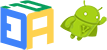118
Điểm
Câu hỏi
5
Đáp án
6
-
Droid-lơ-mơ Đã hỏi vào Tháng Tám 6, 2016
1 cách làm mà không cần root đây. Ứng dụng HeadsOff có thể vô hiệu hóa tất cả các thông báo Heads up trên điện thoại. Nó thậm chí có thể vô hiệu hóa thông báo Heads-up chỉ với 1 số ứng dụng đã được chọn. Nếu bạn mua bản Pro, bạn có thể khôi phục lại các dòng trong thanh trạng thái để xem trước thông báo.
Đáp án này được chấp nhận bởi baongoc. vào Tháng Tám 6, 2016 Được 15 điểm.
- 1390 xem
- 1 đáp án
- 0 điểm
-
Droid-lơ-mơ Đã hỏi vào Tháng Tám 6, 2016
Google Calendar có thể được coi như ứng dụng lịch của chính Android. Bạn có thể tải trên Google Play. Nhưng thực lòng mà nói, tớ không thích dùng ứng dụng này lắm
Thực ra tớ chưa bao giờ thấy một cái điện thoại Android mà không có lịch như vậy (mặc dù tớ không quen thuộc với các thiết bị Samsung lắm). Thông thường thì bạn có thể chọn lịch khi đang tạo các sự kiện.
- 1375 xem
- 2 đáp án
- 0 điểm
-
Droid-lơ-mơ Đã hỏi vào Tháng Tám 2, 2016
Một người bạn đề nghị mình nên thử xóa dữ liệu lưu trữ (Vào Settings> Storage> Cached data) sau đó khởi động lại, và thế là vấn đề được giải quyết
Đáp án này được chấp nhận bởi kute. vào Tháng Tám 2, 2016 Được 15 điểm.
- 1529 xem
- 2 đáp án
- 0 điểm
-
Droid-lơ-mơ Đã hỏi vào Tháng Bảy 31, 2016
Trong phần trò chuyện, nhấn vào 3 chấm ở phía trên bên phải >View Contact > cuộn xuống và chọn Mute.
Hoặc vào địa chỉ liên lạc, nhấn vào ảnh cá nhân phía bên trái. Nhấn vào biểu tượng “i” để xem các số liên lạc, di chuyển xuống và chọn Mute
Sử dụng trên WhatsApp 2.12.250, Android 5.1.1 (Nexus 5).
Đáp án này được chấp nhận bởi tyrion9. vào Tháng Bảy 31, 2016 Được 15 điểm.
- 1483 xem
- 2 đáp án
- 0 điểm
-
Droid-lơ-mơ Đã hỏi vào Tháng Bảy 31, 2016
Không hẳn phù hợp với miêu tả của bạn ( sử dụng vị trí gần đây nhất được biết đến nếu không có sẵn GPS) nhưng đây vẫn là một lựa chọn tốt:
Trên 2 thiết bị của mình, tớ đã thoát hoàn toàn khỏi các dịch vụ độc quyền của Google, và thay thế bằng các lựa chọn khác. Đây là những gì mà tớ đã làm:
- Flash 1 ROM tùy chỉnh mà không có Gapps
- Cài đặt NOGAPPS
- Tạo các db và đặt vào điện thoại
Kết quả là, tớ có một dịch vụ vị trí làm việc hoàn toàn ẩn, sử dụng ID tháp di động và các lacells.db, truy cập Playstore qua BlankStore, và một API Maps dùng OpenStreetMap. Vì vậy, với “không kích hoạt GPS “, tớ vẫn nhận được vị trí của mình miễn là các tháp di động trong tầm tay.Tuy nhiên, không biết nó có sử dụng các “vị trí cuối cùng được biết đến” nếu không có GPS và không có các tháp di động không.
- 1413 xem
- 2 đáp án
- 0 điểm
-
Droid-lơ-mơ Đã hỏi vào Tháng Bảy 31, 2016
Các bước dưới đây giả định Android SDK đã được cài đặt trên máy tính của bạn và adb, fastboot và android.[bat|sh] ở trong biến PATH.
Tải OTA zip từ máy chủ Google vào máy tính của bạn.
http://goo.gl/dx2JoM – signed-hammerhead-LRX22C-from-LRX21O.785a2f7a.zip
Đổi tên file zip thành ‘update.zip’ (không có dấu ngoặc kép (và nếu bạn đang ở trên windows và file mở rộng bị ẩn, hãy chắc rằng bạn không để là update.zip.zip))
Để vào cùng 1 thư mục, tải SuperSU flashable zip phiên bản mới nhất
http://goo.gl/XRK49m – UPDATE-SuperSU-v2.40.zip
Để vào cùng 1 thư mục, tải TWRP recovery image mới nhất cho hammerhead.
http://goo.gl/XhAOt7 – openrecovery-twrp-2.8.2.0-hammerhead.img
Để vào cùng 1 thư mục, tải 5.0 factory image tgz từ máy chủ Google.http://goo.gl/Z8ITiM – hammerhead-lrx21o-factory-01315e08.tgz
Từ 5.0 tgz, trích xuất file:
recovery.img
boot.img và
system.img để vào cùng thư mục tải vừa nãy.
Cập nhật platform-tools và tools của sdk manager.
Kết nối với thiết bị (kích hoạt USB gỡ lỗi) với máy tính.
Quay trở lại terminal, chạy các dòng lệnh sau (chỉ gõ các dòng sau dấu ‘> ‘, trừ dấu ‘> ‘ đi).
# chắc chắn nhận diện được thiết bị
> adb devices
# khởi động vào chế độ bootloader
> adb reboot bootloader
# trong chế độ bootloader, một lần nữa chắc chắn thiết bị được nhận diện
> fastboot devices
# Flash stock LRX21O recovery image
> fastboot flash recovery recovery.img
# Flash stock LRX21O system image
> fastboot flash system system.img
# Flash stock LRX21O boot image
> fastboot flash boot boot.img
Khi flash xong, dùng nút âm lượng để chọn ‘Recovery mode’ và xác nhận bằng nút nguồn.
Khi bạn thấy biểu tượng Android nhỏ với tam giác cảnh báo màu đỏ trên đó, nhấn nút nguồn sau đó tăng âm lượng để có các tùy chọn recovery.
Khi đó, chọn ‘apply update from ADB’ sử dụng nút âm lượng 1 lần nữa và nhấn nút nguồn để chọn. Khi điện thoại báo đang chờ lệnh, gõ dòng lệnh sau từ máy tính:
adb sideload update.zip
Khi cài đặt cập nhật OTA thành công, chọn ‘reboot bootloader’ từ tùy chọn recovery, dùng nút âm lượng và nhấn nút nguồn 1 lần nữa.
Quay lại chế độ bootloader, đánh trên máy tính dòng lệnh sau:
fastboot flash recovery openrecovery-twrp-2.8.2.0-hammerhead.img
Khi flash xong, dùng nút âm lượng để chọn ‘Recovery mode’ và xác nhận bằng nút nguồn.
Bây giờ ở trong TWRP recovery menu, chọn ‘Advanced’ > ‘adb sideload’. Tích cả 2 lựa chọn, clear ‘Dalvik-Cache’ và ‘Clear Cache’ and vuốt điện thoại để bắt đầu chế độ sideload Khi điện thoại báo đang chờ lệnh, gõ dòng lệnh sau từ máy tính:
adb sideload UPDATE-SuperSU-v2.40.zip
Sau khi xong, xác nhận để khởi động lại hệ thống.Phù, vậy là xong.
Bây giờ bạn đang có 5.0.1 với recovery tùy chỉnh, đã root.
PS: khởi động lần đầu tiên sẽ mất vài phút
Đáp án này được chấp nhận bởi tyrion9. vào Tháng Bảy 31, 2016 Được 15 điểm.
- 1828 xem
- 1 đáp án
- 0 điểm